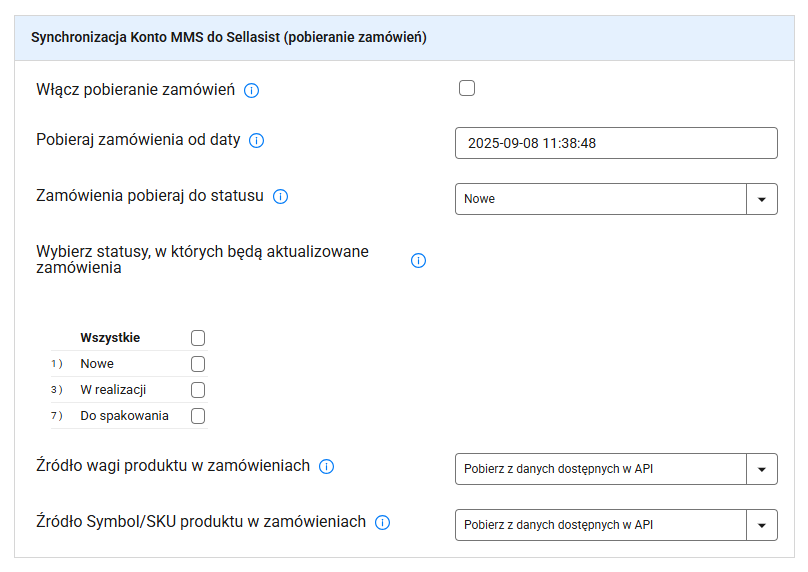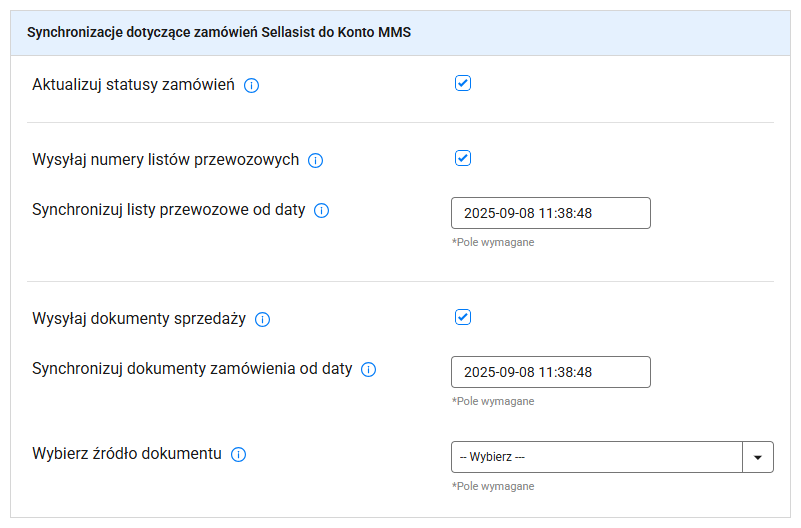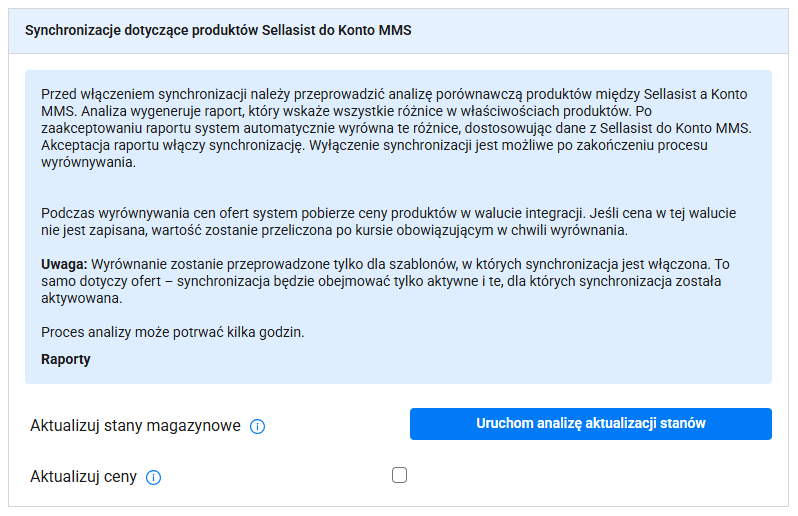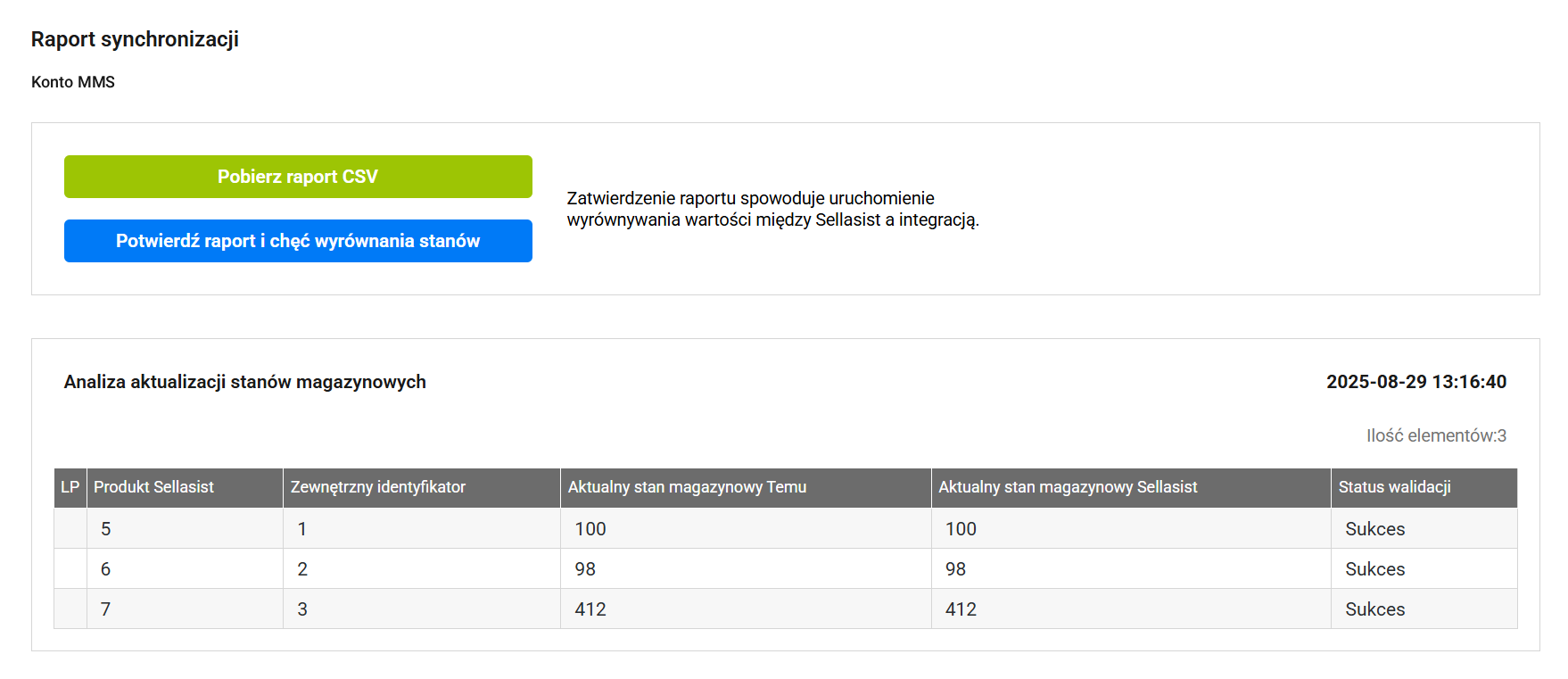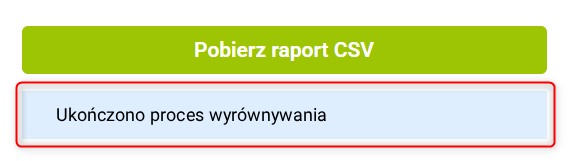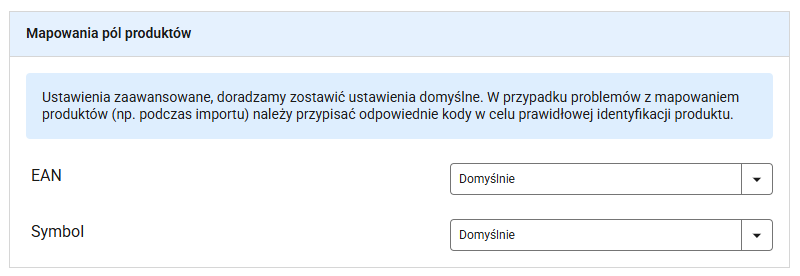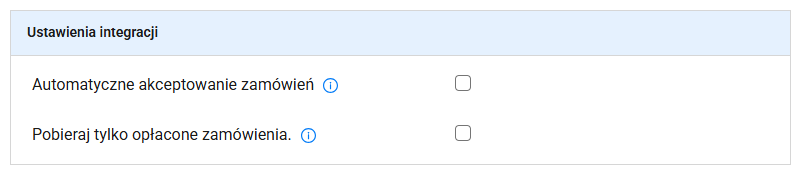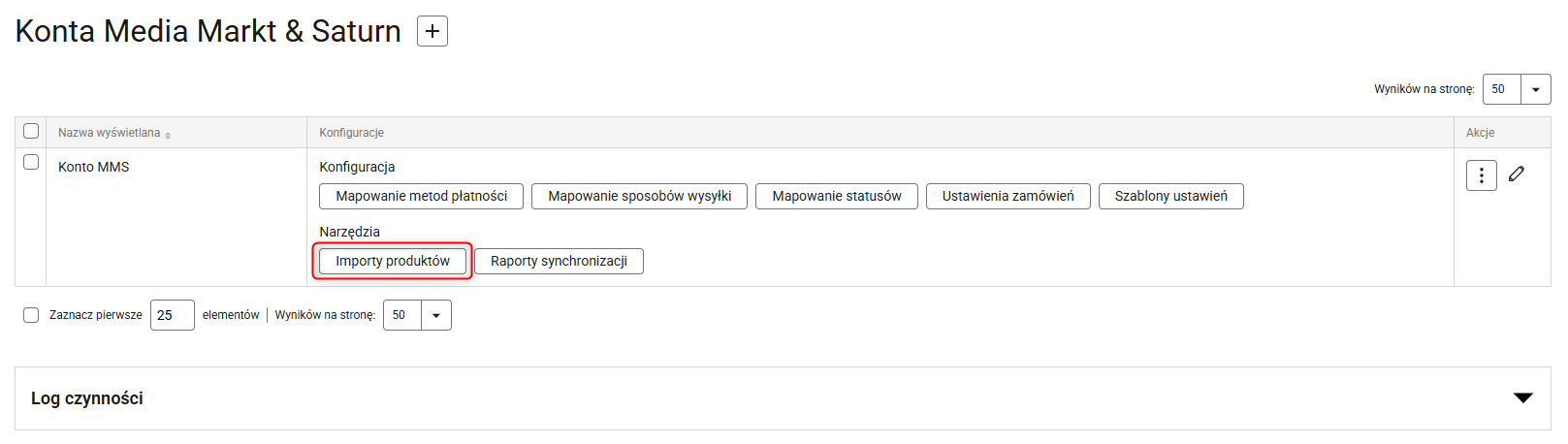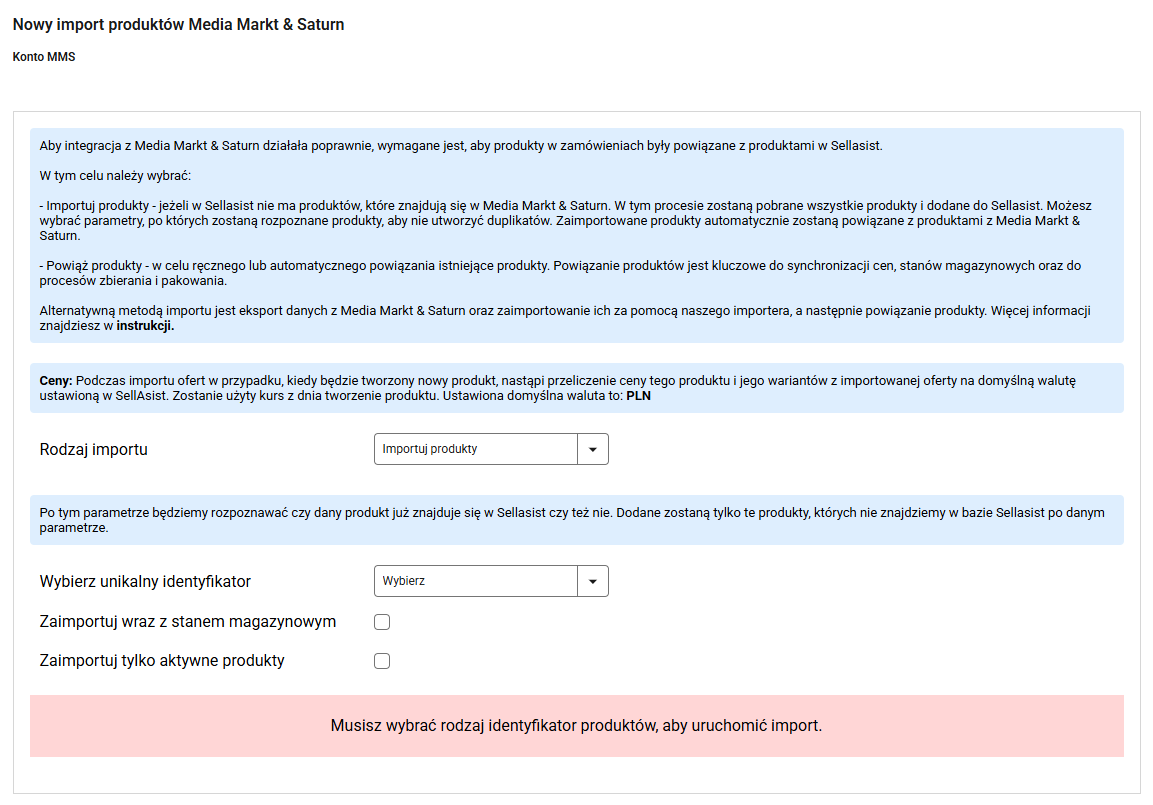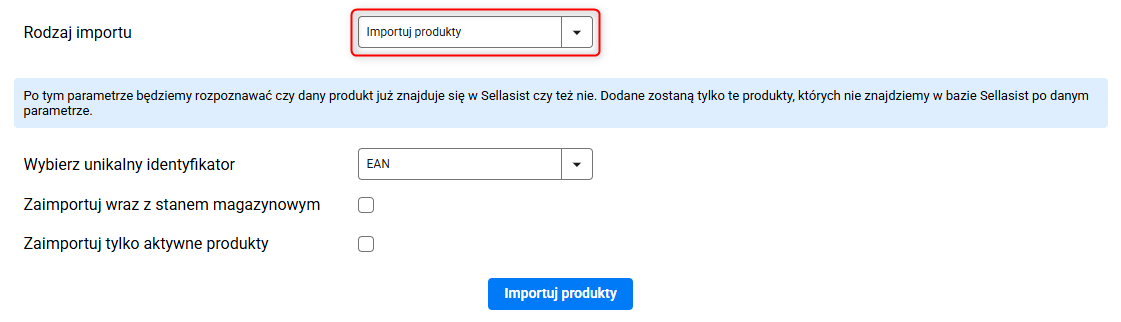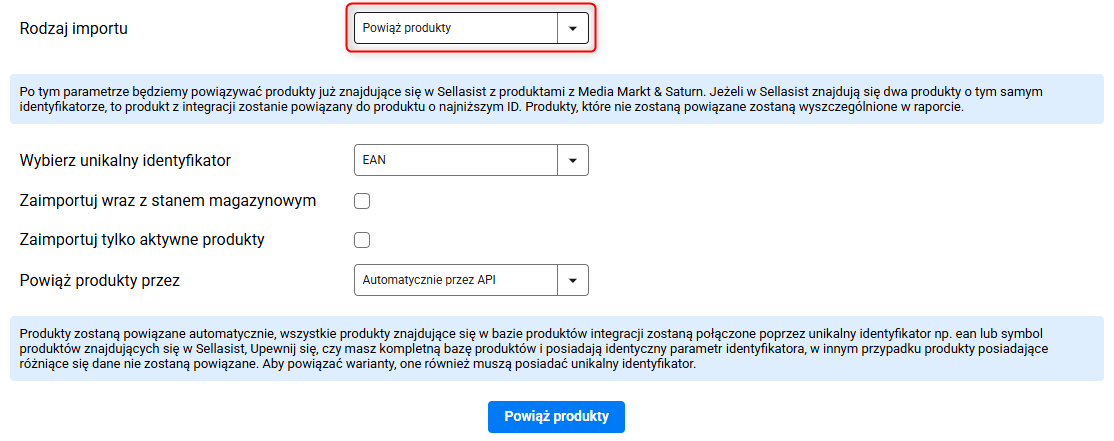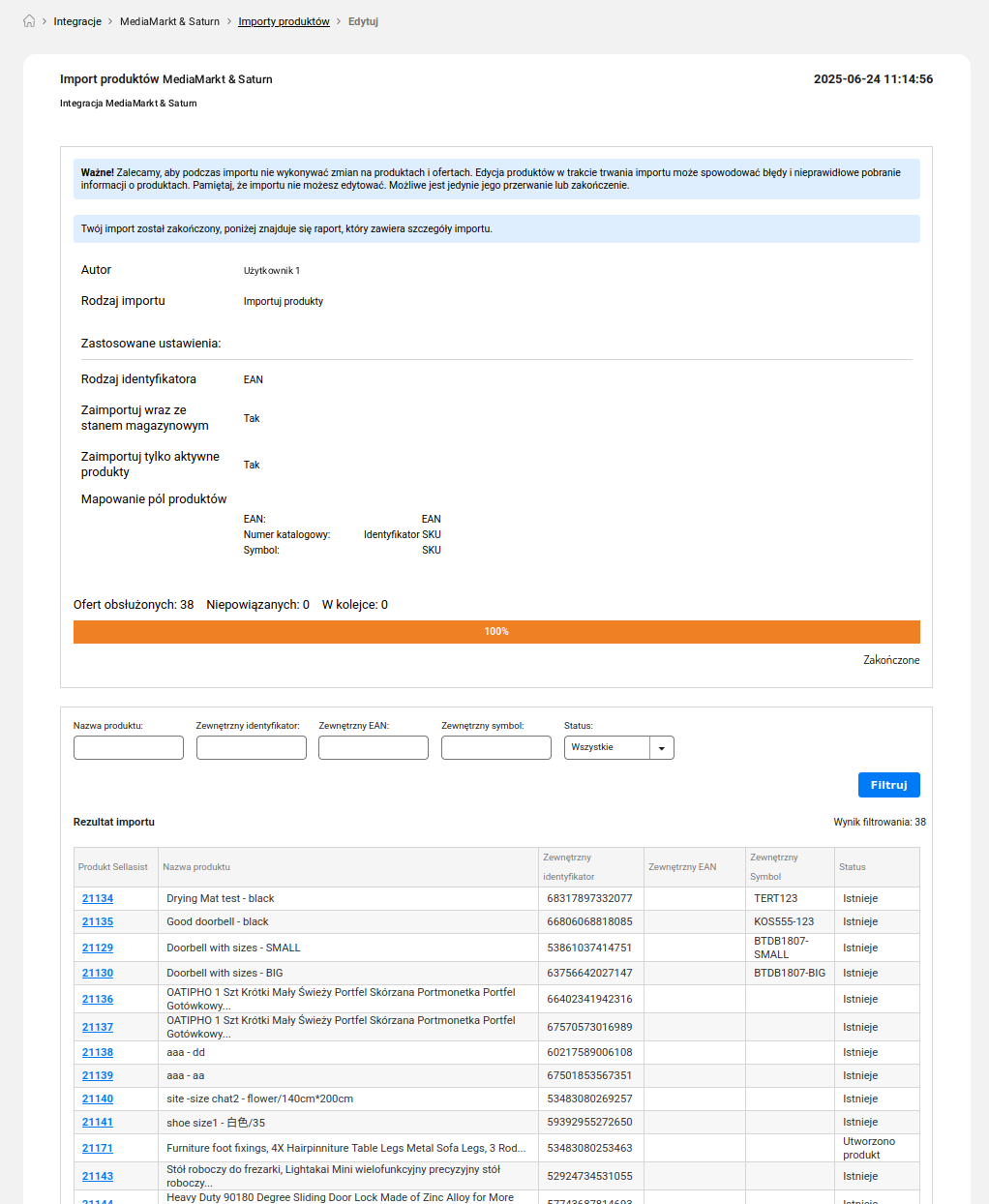Integracja
Sellasist ↔ MediaMarkt & Saturn to rozwiązanie, które pozwala sprawnie pobierać zamówienia, synchronizować ceny i stany magazynowe, a także importować oferty i łączyć je z asortymentem w Sellasist. Co więcej, wszystkie oferty wystawisz bezpośrednio z panelu Sellasist, z możliwością pełnej automatyzacji procesu.
Nowy moduł integracji
Nowy moduł integracji upraszcza i przyspiesza podłączanie sklepów oraz marketplace'ów, dzięki czemu zarządzanie produktami, zamówieniami i logistyką staje się prostsze, a całość działa płynniej i bardziej efektywnie.
W przeciwieństwie do starych integracji, gdzie dane o produktach były pobierane na bieżąco, obsługa produktów w nowym modelu działa na zasadzie importów "na żądanie". Nowe podejście zapewnia większą kontrolę, mniejsze ryzyko przeciążenia systemu i lepszą wydajność.
Celem tej zmiany jest centralizacja i automatyzacja procesów sprzedaży oraz zarządzania magazynem. Sellasist staje się centrum, w którym zbierane są wszystkie kluczowe dane — od cen i stanów magazynowych po szczegóły zamówień — a następnie przekazywane dalej do innych systemów. Całość możesz wygodnie kontrolować z poziomu panelu administracyjnego, a wszelkie działania zobaczysz w logach integracji.
Wszystkie nowe integracje będą oparte na nowym modelu.
Uwaga: Aktywne oferty wliczają się do abonamentu. Sprawdź listę ofert, aby uniknąć naliczania dodatkowych opłat.
Konfiguracja
Krok 1: Klucz API
Pobierz klucz API ze swojego konta na MediaMarkt & Saturn i zapisz go w bezpiecznym miejscu na czas konfiguracji.
Krok 2: Podłączanie konta
1. Przejdź do Integracje → Dodaj nową integrację i w sekcji Marketplace wybierz MediaMarkt & Saturn.
2. Na karcie integracji kliknij przycisk z ikoną plusa.
3. Na ekranie zobaczysz formularz podłączania nowego konta.
- Wyświetlana nazwa w Sellasist: Nazwa integracji widoczna w panelu Sellasist.
- Klucz API: Unikalny klucz zdobyty w kroku 1.
- Identyfikator sklepu: Unikalny identyfikator Twojego sklepu dostępny w panelu MediaMarkt & Saturn.
- Powiązane konto email: Adres e-mail powiązany z kontem.
- Kolor: Dodatkowa funkcjonalność ułatwiająca zlokalizowanie integracji w panelu Sellasist.
Po wypełnieniu formularza kliknij przycisk Zapisz ustawienia. System rozpocznie analizę integracji i sprawdzi konfigurację Twojego konta, co może potrwać kilka minut.
4. Wróć na listę integracji. Na karcie zobaczysz nową pozycję.
Krok 3: Mapowanie
Metody płatności
Kliknij przycisk Mapowanie metod płatności i przypisz metody płatności z Sellasist do odpowiadających im metod w MediaMarkt & Saturn.
Sposoby wysyłki
Kliknij przycisk Mapowanie sposobów wysyłki i przypisz wybrane przez siebie sposoby wysyłki z Sellasist do metod wysyłki w MediaMarkt & Saturn.
Statusy
Kliknij przycisk Mapowanie statusów i przypisz statusy z Sellasist do statusów w MediaMarkt & Saturn.
Uwaga: Synchronizacja działa wyłącznie w kierunku Sellasist → MediaMarkt & Saturn.
Krok 4: Szablony ustawień
Kliknij przycisk Szablony ustawień.
Uwaga: Ten krok jest wymagany przed uruchomieniem importu. Jeśli nie skonfigurujesz przynajmniej jednego szablonu oznaczonego jako Domyślny, import ofert nie będzie możliwy. Szablon domyślny jest automatycznie przypisywany do nowych ofert i aktualizuje ich ustawienia synchronizacji zgodnie z własną konfiguracją.
Wskazówka: Pierwszy utworzony szablon automatycznie staje się domyślny. W przypadku utworzenia kolejnych szablonów, możesz dowolnie zmienić tę właściwość.
1. Na karcie dodawania nowego szablonu ustawień kliknij przycisk Nowy szablon.
2. Na ekranie zobaczysz formularz nowego szablonu ustawień.
- Nazwa szablonu: Nazwa szablonu widoczna w panelu Sellasist.
- Nazwa produktu: Nazwa może być uzupełniona o dodatkową, stałą frazę. Podstawą jest zmienna {{{name}}}, czyli właściwa nazwa produktu, do której możesz dopisać dowolny tekst. Przykład: {{{name}}}, dostępny od zaraz ⇒ Laptop SV312E, dostępny od zaraz.
- Czas wysyłki: Czas wysyłki zamówienia widoczny na karcie oferty.
- Stan magazynowy: Ręczne ustawienie stanu magazynowego produktów — wymaga wyłączenia synchronizacji stanów magazynowych po prawej stronie formularza.
- Cena produktu: Włączenie/wyłączenie synchronizacji cen produktów Sellasist → MediaMarkt & Saturn.
- Stan magazynowy: Włączenie/wyłączenie synchronizacji stanów magazynowych produktów Sellasist → MediaMarkt & Saturn.
Po wypełnieniu formularza kliknij przycisk Zapisz.
Krok 5: Ustawienia zamówień
Kliknij przycisk Ustawienia zamówień.
Formularz ustawień jest podzielony na kilka sekcji.
Sekcja: Synchronizacja konta MMS do Sellasist (pobieranie zamówień)
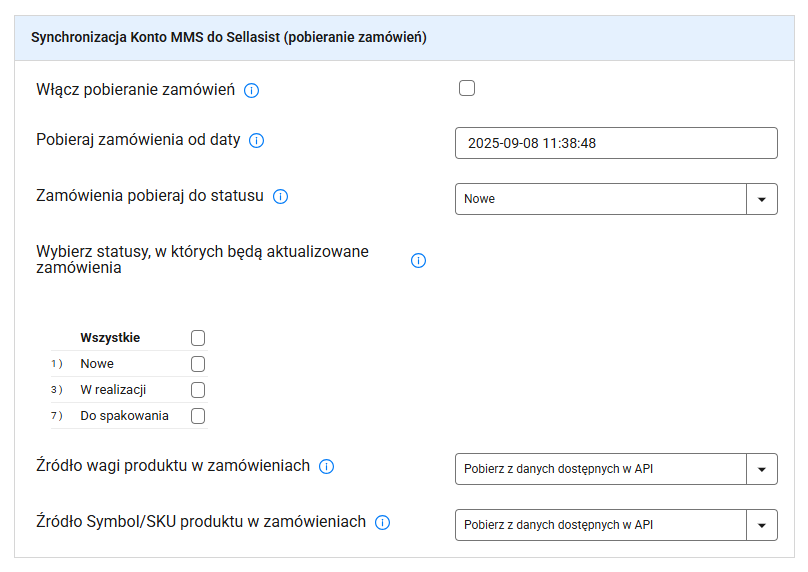
- Włącz pobieranie zamówień: Aktywacja/dezaktywacja pobierania zamówień dla konta MediaMarkt & Saturn do Sellasist.
- Pobieraj zamówienia od daty: Data, od której Sellasist rozpocznie pobieranie zamówień; ustalana na podstawie daty ich utworzenia w MediaMarkt & Saturn.
Uwaga: Jeśli ustawisz datę z przeszłości, wszystkie zamówienia z tego okresu — niezależnie od ich obecnego statusu — zostaną przeniesione do statusu wybranego w następnym punkcie. Obejmuje to także zamówienia już zrealizowane.
- Zamówienia pobieraj do statusu: Status, do którego będą pobierane nowe zamówienia z MediaMarkt & Saturn.
- Wybierz statusy, w których będą aktualizowane zamówienia: Statusy, w których mają być synchronizowane informacje o zamówieniu, takie jak płatność, dane klienta czy metoda dostawy.
Uwaga: Po pobraniu zamówienia koszyk klienta nie jest już synchronizowany, a zmiany na liście zamówionych produktów należy wprowadzać bezpośrednio w Sellasist.
- Źródło wagi produktu w zamówieniach: Źródło wagi produktów w pobieranych zamówieniach.
- Źródło Symbol/SKU produktu w zamówieniach: Źródło identyfikatorów (Symbol/SKU) produktów w pobieranych zamówieniach.
Sekcja: Synchronizacje dotyczące zamówień Sellasist do konta MMS
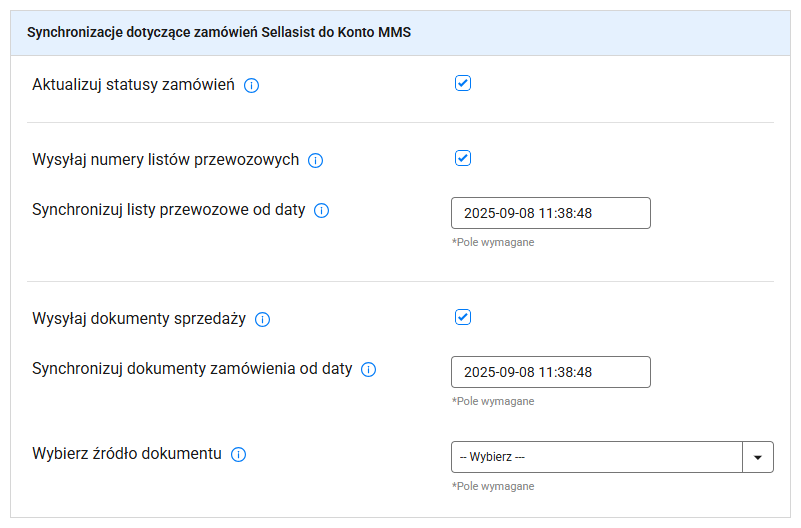
- Aktualizuj statusy zamówień: Aktualizacja statusów zamówień w MediaMarkt & Saturn na podstawie statusów w Sellasist.
- Wysyłaj numery listów przewozowych: Wysyłanie numerów listów przewozowych z Sellasist do MediaMarkt & Saturn. Po zaznaczeniu tego checkboxa pojawi się dodatkowa opcja:
Synchronizuj listy przewozowe od daty: Data, od której rozpocznie się synchronizacja listów przewozowych.
- Wysyłaj dokumenty sprzedaży: Wysyłanie dokumentów sprzedaży z Sellasist do MediaMarkt & Saturn. Po zaznaczeniu tego checkboxa pojawią się dodatkowe opcje:
Synchronizuj dokumenty zamówienia od daty: Data, od której rozpocznie się synchronizacja dokumentów spredaży.
Wybierz źródło dokumentu: Źródło (pole z zamówienia w Sellasist), z którego będą wysyłane dokumenty sprzedaży.
Sekcja: Synchronizacje dotyczące produktów Sellasist do konta MMS
Zanim przejdziesz dalej: Aby w trakcie analizy aktualizacji stanów nie utracić zmian wprowadzonych w formularzu, kliknij przycisk Zapisz znajdujący się na samym dole strony.
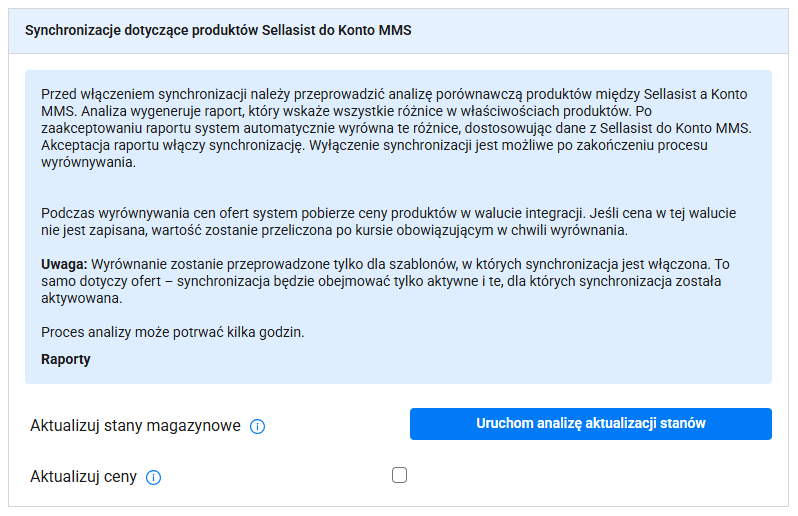
- Aktualizuj stany magazynowe: Uruchomienie synchronizacji stanów magazynowych produktów Sellasist → MediaMarkt & Saturn. Więcej na temat analizy aktualizacji stanów dowiesz się z następnego akapitu.
Uwaga: Oferty zostaną zsynchronizowane tylko wtedy, gdy w szablonie ustawień (krok 4) włączyłeś synchronizację stanów magazynowych oraz posiadasz przynajmniej jedną ofertę na MediaMarkt & Saturn. Głównym źródłem stanów magazynowych i cen są produkty. Jeśli w systemie znajdują się importowane oferty powiązane z produktem, ich wartości zostaną wyrównane do danych zapisanych w produkcie — i w ofercie Sellasist, i w ofercie integracji.
- Aktualizuj ceny: Uruchomienie synchronizacji cen produktów Sellasist → MediaMarkt & Saturn.
Analiza aktualizacji stanów
Przed uruchomieniem synchronizacji system porówna produkty między Sellasist a MediaMarkt & Saturn. Na tej podstawie powstanie raport wskazujący wszystkie różnice w właściwościach produktów. Po akceptacji raportu system zaktualizuje dane produktów w MediaMarkt & Saturn na podstawie danych z Sellasist, a synchronizacja zostanie włączona.
1. Aby uruchomić analizę, kliknij przycisk Uruchom analizę aktualizacji stanów. W zależności od ilości produktów i złożoności danych, proces może potrwać do kilku godzin.
2. Po zakończeniu analizy otrzymasz raport z wszystkimi różnicami pomiędzy produktami w Sellasist a MediaMarkt & Saturn. Aby otworzyć raport, kliknij przycisk Raport analizy.
3. Na ekranie zobaczysz szczegóły analizy. Z tego miejsca możesz pobrać raport w pliku CSV, potwierdzić go i wyrównać stany, a także przejrzeć listę przeanalizowanych produktów.
4. Jeśli wszystko się zgadza, kliknij przycisk Potwierdź raport i chęć wyrównania stanów. W zależności od ilości ofert, proces może potrwać do kilku godzin.
Uwaga: Tej akcji nie da się przerwać.
5. Po wyrównaniu stanów zobaczysz komunikat: Ukończono proces wyrównywania. Teraz możesz wrócić do ustawień zamówień.
Wskazówka: Wyrównywanie stanów generuje osobny raport niezależny od raportu wstępnej analizy. Jeśli jednak podczas wyrównywania nie wystąpiły żadne zmiany w stanach magazynowych, system nie utworzy takiego raportu.
6. Teraz możesz wrócić do ustawień zamówień i zaznaczyć checkbox Aktualizuj stany magazynowe.
Sekcja: Mapowania pól produktów
Uwaga: Ustawienia zaawansowane. Zalecane pozostawienie ustawień domyślnych lub wsparcie ze strony specjalisty.
Mapowania pól produktów umożliwiają obsługę sytuacji, w których oznaczenia produktów w ofertach zostały zamienione, np. EAN został wpisany w miejsce SKU. Tytuły po lewej stronie odnoszą się do oznaczeń z Sellasist, a opcje w rozwijanych listach po prawej — do oznaczeń z MediaMarkt & Saturn.
Wskazówka: Jeśli podczas importu pojawią się problemy z mapowaniem, warto rozpocząć diagnozę od tych ustawień.
Sekcja: Ustawienia integracji
- Automatyczne akceptowanie zamówień: Automatyczne akceptowanie wszystkich zamówień utworzonych w MediaMarkt & Saturn.
- Pobieraj tylko opłacone zamówienia: Pobieranie wyłącznie opłaconych zamówień.
Wskazówka: Jeśli podczas pobierania zamówienia wystąpi błąd, wszelkie informacje na ten temat znajdziesz w logach.
Krok 6: Import produktów
Uwaga: Aby wykonać import produktów, musisz skonfigurować domyślny szablon ustawień (krok 4). Szablon domyślny będzie automatycznie przypisywany do ofert tworzonych podczas importu.
Kliknij przycisk Importy produktów.
1. Na karcie importów kliknij przycisk Nowy import.
2. Na ekranie zobaczysz formularz nowego importu.
W polu Rodzaj importu wybierz, jakiego rodzaju operację chcesz przeprowadzić — import produktów lub powiązanie produktów. Poniżej znajdziesz instrukcję konfiguracji obu opcji.
Opcja: Importuj produkty
Jeśli w Sellasist brakuje produktów dostępnych na koncie MediaMarkt & Saturn, system automatycznie je utworzy i powiąże. Import produktów pobiera wszystkie pozycje — w przypadku znalezienia powiązań łączy je z istniejącymi produktami; w przeciwnym razie tworzy nowe produkty i wiąże je pomiędzy platformami.
- Wybierz unikalny identyfikator: Parametr, po którym system będzie rozpoznawał, czy dany produkt już istnieje w Sellasist.
Uwaga: System będzie identyfikował produkty zgodnie z ustawieniami w sekcji mapowań pól produktów (krok 4). Jeśli zmieniłeś ustawienia domyślne mapowania, uwzględnij zmiany także w tym miejscu.
- Zaimportuj wraz ze stanem magazynowym: Pobierz produkty wraz z ich stanem magazynowym w MediaMarkt & Saturn.
- Zaimportuj tylko aktywne produkty: Pobierz wyłącznie aktywne produkty — także te z zerowym stanem magazynowym lub ceną.
Opcja: Powiąż produkty
Ręczne lub automatyczne powiązywanie produktów już istniejących w Sellasist z ich odpowiednikami w MediaMarkt & Saturn.
- Wybierz unikalny identyfikator: Parametr, po którym system będzie powiązywał produkty istniejące w Sellasist z produktami w MediaMarkt & Saturn. Jeśli w Sellasist znajdzie się kilka pozycji z tym samym identyfikatorem, integracja zostanie przypisana do produktu o najniższym ID. Produkty, których nie uda się powiązać, zostaną wskazane w raporcie.
- Zaimportuj wraz ze stanem magazynowym: Powiąż produkty i pobierz ich stan magazynowy z MediaMarkt & Saturn do Sellasist.
- Zaimportuj tylko aktywne produkty: Powiąż wyłącznie aktywne produkty — także te z zerowym stanem magazynowym lub ceną.
- Powiąż produkty przez: Sposób powiązywania produktów:
Automatycznie przez API: Produkty są łączone na podstawie unikalnego identyfikatora, np. EAN. Metoda ta sprawdza się, gdy bazy w obu systemach są w pełni zsynchronizowane i korzystają z identycznych oznaczeń. Jeśli dane produktów się różnią, system nie utworzy powiązania.

Powiąż produkty ręcznie: Precyzyjne dopasowywanie produktów mogących różnić się identyfikatorami w obu systemach poprzez pobranie pliku z pełnym katalogiem produktów z Sellasist, ręczne wskazanie w dokumencie pozycji do powiązywania i ponowne wgranie zaktualizowanego pliku do systemu.
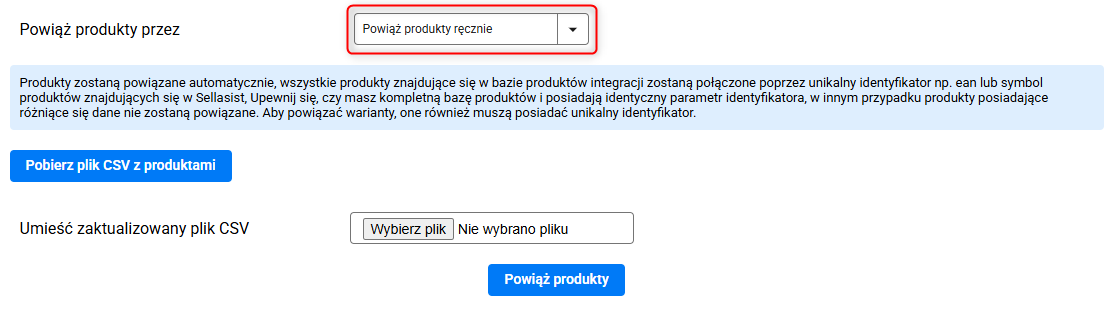
Wskazówka: Możesz także wgrać własny plik CSV, pod warunkiem, że został przygotowany w oparciu o te same parametry co plik wzorcowy.
3. Po wypełnieniu formularza — w zależności od wybranej opcji — kliknij znajdujący się na samym dole strony przycisk Importuj produkty albo Powiąż produkty.
4. Po zakończeniu procesu zobaczysz raport w formie tabeli zawierający wszystkie informacje o uwzględnionych produktach.
Import produktów — etapy i zasady działania
Import produktów przebiega w dwóch etapach:
- Przygotowanie do importu: Na tym etapie system zbiera informacje wyłącznie o identyfikatorach produktów przeznaczonych do importu. Dane nie są jeszcze zapisywane w Sellasist, a produkty otrzymują status Przygotowany do importu. i posiadają tylko nazwę oraz zewnętrzny identyfikator.
- Import właściwy: Na podstawie zebranych identyfikatorów system przeprowadza import produktów z pełnymi danymi. Przebieg procesu widać na pasku postępu, a wszystkie działania są zapisywane w logach. W trakcie całego procesu status importu zmienia się kolejno na: W trakcie przygotowania ⇒ Gotowy do importu ⇒ W trakcie.
Ważne zasady importu:
- Brak możliwości edycji: Nie można edytować uruchomionego procesu — możliwe jest jedynie jego przerwanie lub zakończenie.
- Jeden import na raz: Jeśli w trakcie importu zlecisz kolejne zadanie, zobaczysz komunikat z informacją o tymczasowej blokadzie tworzenia nowego importu.
- Brak zmian w produktach: Nie modyfikuj produktów ani ofert w trakcie importu.
Odwiązywanie produktów
Jeśli chcesz odwiązać dany produkt, przejdź do Oferty → MediaMarkt & Saturn i przy konkretnym produkcie kliknij przycisk z ikoną wiązania.


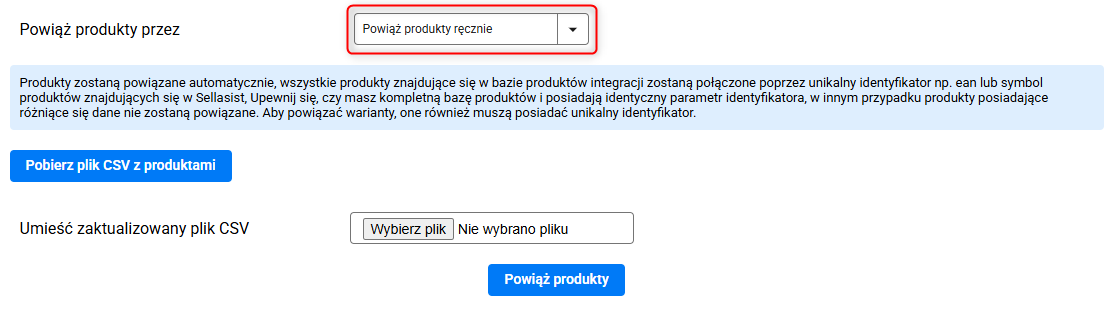

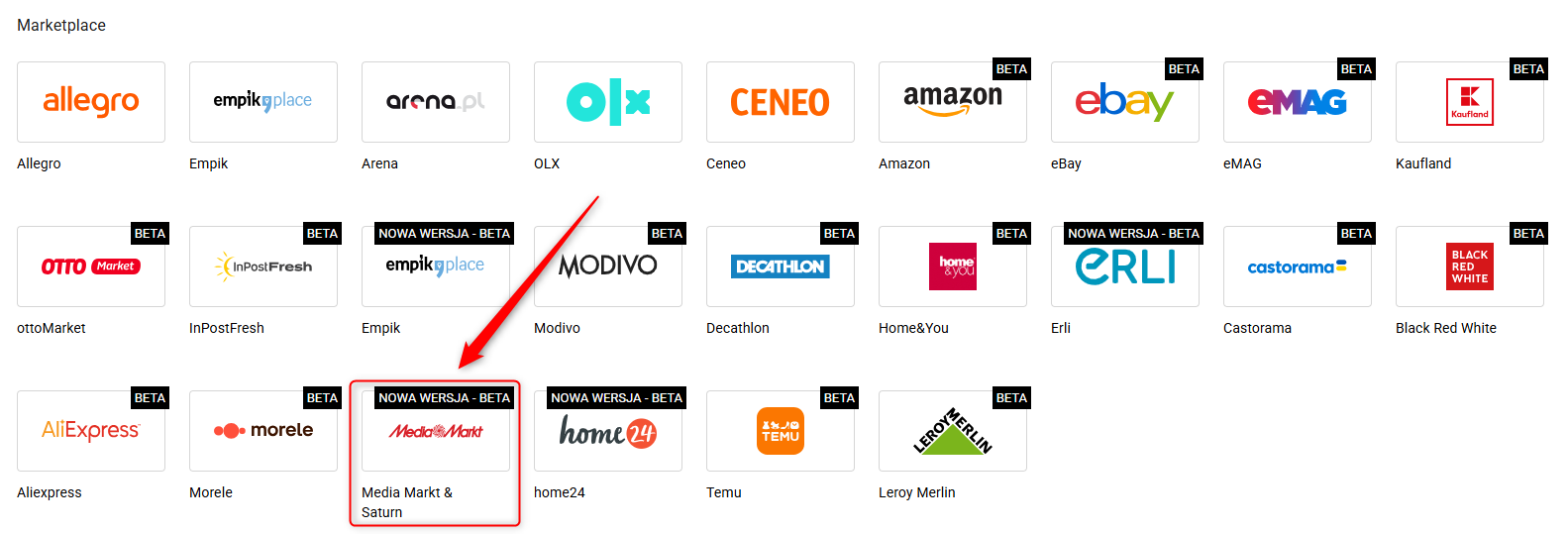
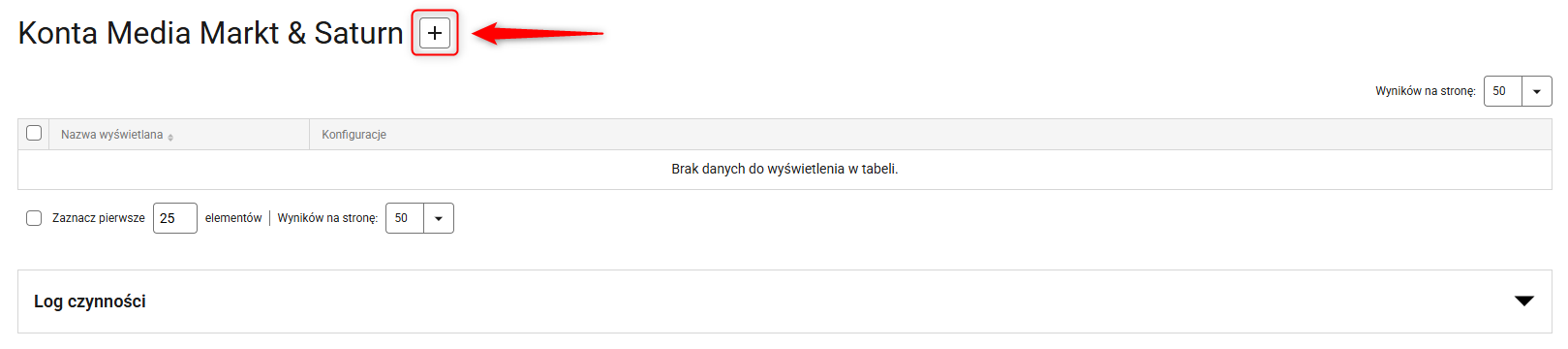
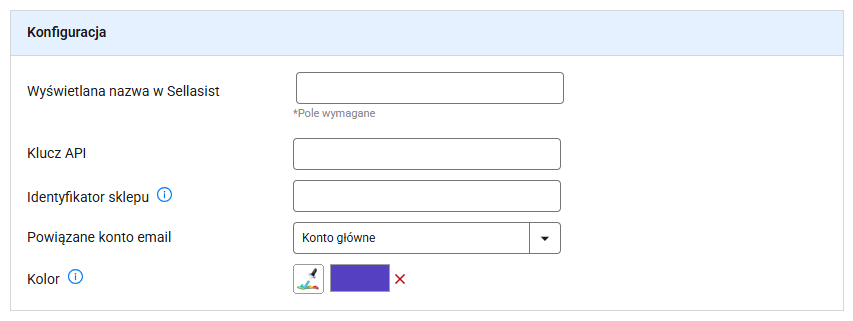
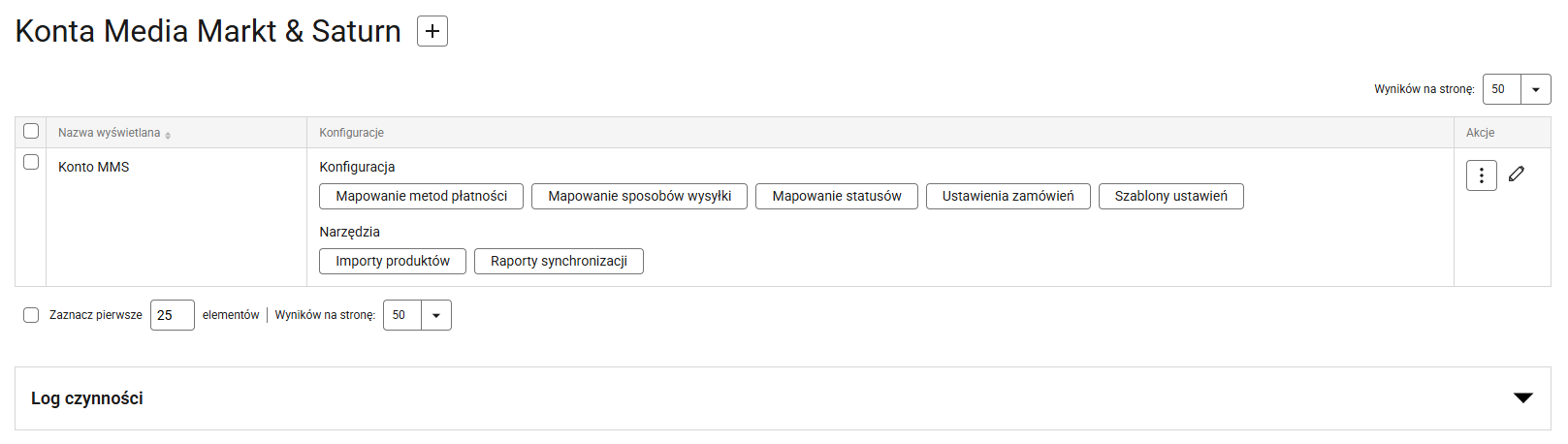
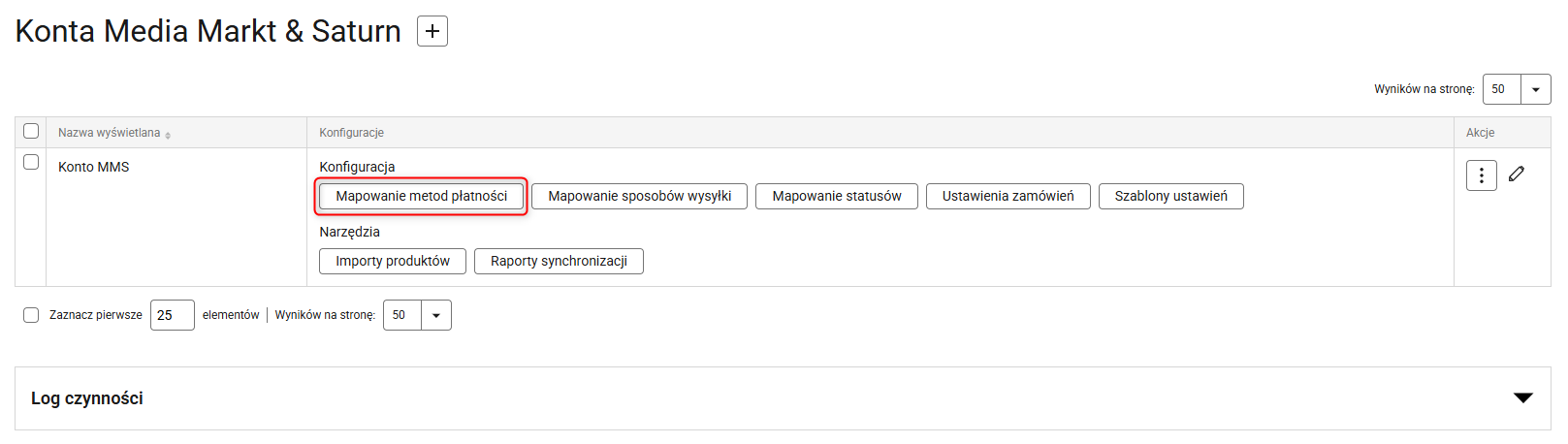
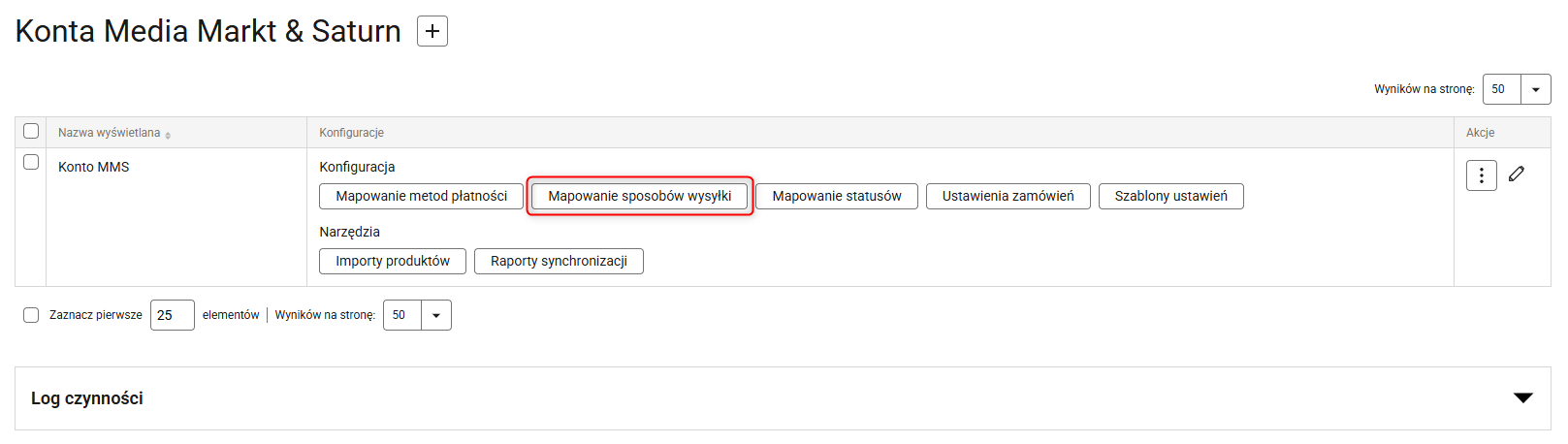
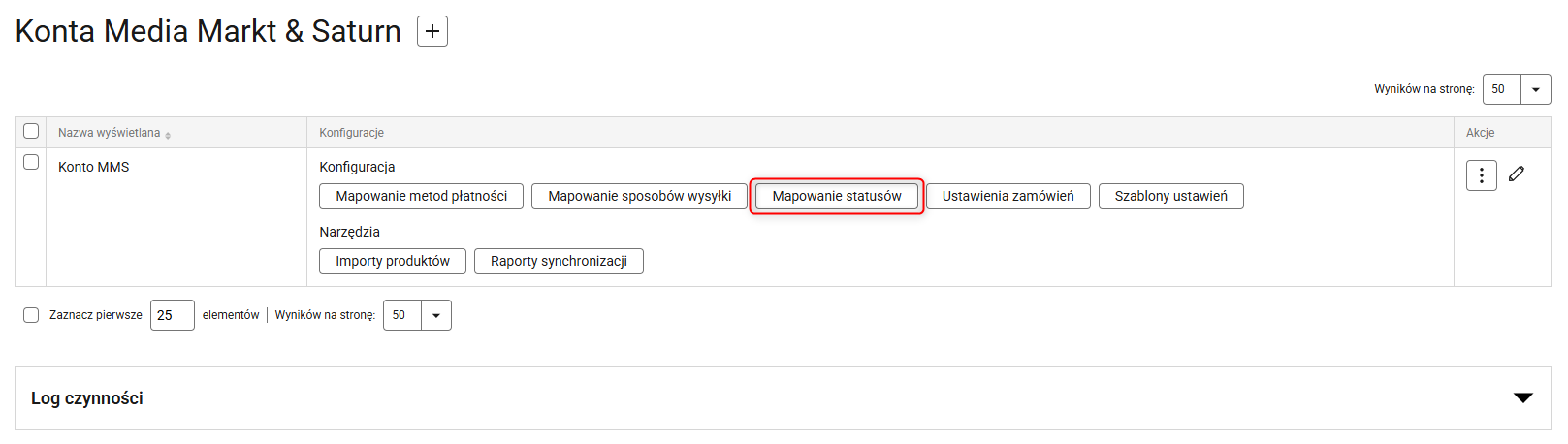
.png)

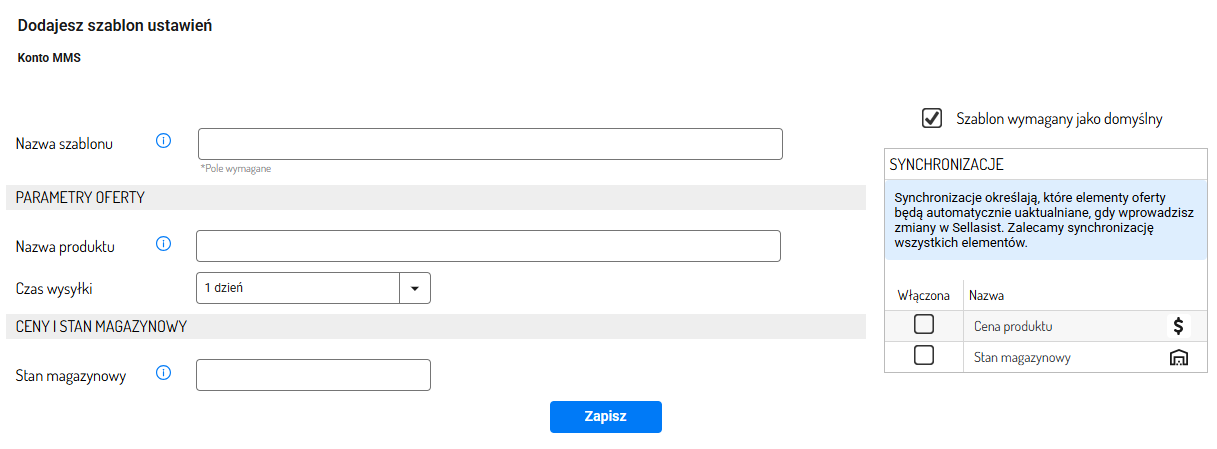
.png)